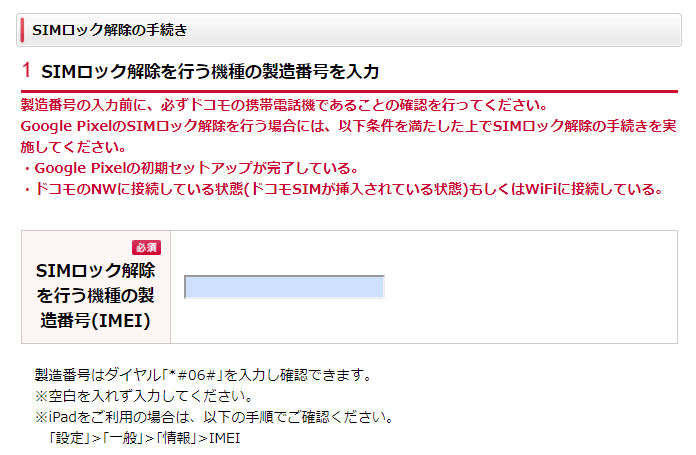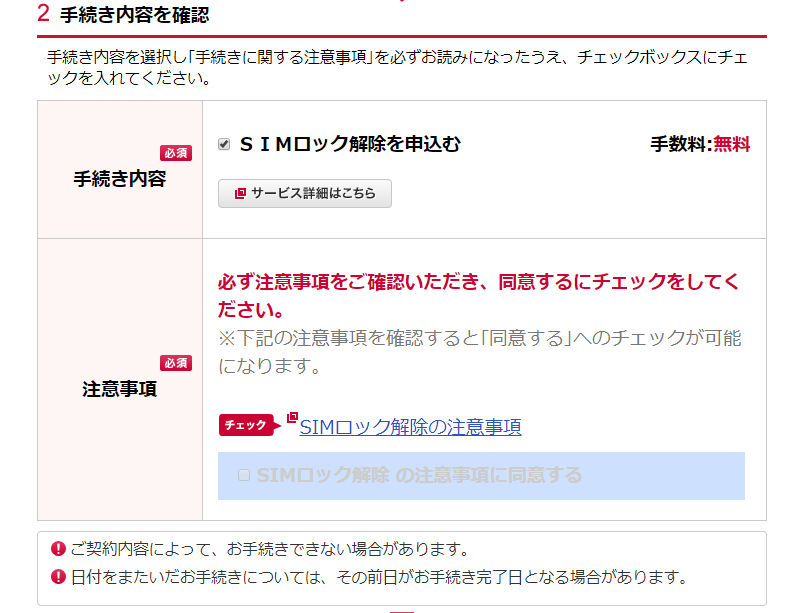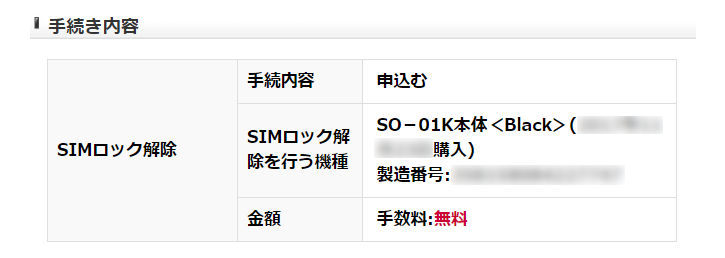楽天モバイルが MNO サービスを開始したわけですが。
友人からもらったドコモの「Xperia XZ1 SO-01K」を使用できるか試すため、Mydocomo の「ドコモオンライン手続き」で SIM ロック解除の手続きを行ってみました。
必要な物
必要な物は
- 「d アカウント」または「ネットワーク暗証番号」
- SIM ロックを解除する端末の「製造番号(IMEI)」
です。
ドコモの回線以外(パソコン、WiFi 接続のスマートフォンなど)から手続きをする場合は「d アカウント」、ドコモの回線(スマートフォン、ドコモケータイ)から手続きする場合は「ネットワーク暗証番号」が必要になります。
d アカウントはドコモ契約者以外でも作成可能ですので、持ってない場合は事前に作成しましょう。
ちなみに、今回は友人に協力してもらい、友人の d アカウントを使用して手続きを行いました。
「製造番号(IMEI)」は、Android のスマートフォンの場合、ダイヤル(電話)アプリで「*#06#」と入力すると表示されます。
Android のタブレットの場合、ダイヤル(電話)アプリが無い場合があるようなので、「設定」から探すか、インターネットで「機種名 製造番号 調べ方」などと検索すれば情報が出てくると思います。
iOS(iPhone、iPad)の場合、「設定」>「一般」>「情報」と進んだ画面に IMEI が表示されます。
ドコモオンライン手続きでの作業
準備が出来たら、下記サイトにアクセス
「お手続きサイトへ」をクリックします。
二段階認証を要求されるので認証を行います。
そうすると、SIM ロック解除手続きの画面が表示されます。
「SIM ロック解除を行う機種の製造番号(IMEI)」を入力します。
製造番号を入力する
「SIM ロック解除の注意事項に同意する」にチェックを入れます。
同意にチェックを入れる
ちなみに、赤い吹き出しで「チェック」と書かれた横の「SIM ロック解除の注意事項」をクリックし、別窓で表示される注意事項を最後まで読んで「閉じる」をクリックしないとここにチェックは入れられません。
「受付確認メールの送信先」を選択し「次へ」をクリックします。
手続き内容の確認画面が表示されます。
機種が間違ってないか要確認
「SIM ロック解除を行う機種」が間違っていないことを確認し、「手続きを完了する」をクリック。
手続き完了の画面が表示されます。
製造番号を入力する
これでドコモオンライン手続きでの作業は終わりです。
Android(Google Pixel 以外)は、端末で「SIM ロック解除コード」の入力作業が必要となるので、画面に表示されている「SIM ロック解除コード」をメモしておきましょう。
指定したメールアドレスに送られてくるメールにも、「SIM ロック解除コード」が記載されています。
iOS(iPhone、iPad)ではこの作業は不要なようです。
端末での作業
SIM ロックを解除する端末の電源を切ります。
他社の SIM カードを挿し、再度電源を入れます。
すると「SIM ロック解除コード」を入力する画面が表示されます。
※機種や OS のバージョンによって表示される画面は変わる可能性があります
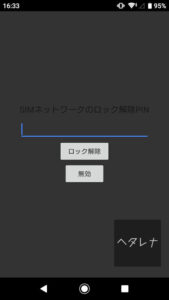
ここで、先程画面に表示されていた「SIM ロック解除コード」を入力します。
ちなみに、自分が SIM ロック解除を試した「Xperia XZ1 SO-01K」では、他社の SIM カードを挿さないとこの画面は表示されませんでした。
手続きを行う際は、使用する他社の SIM カードが手元にある状態で行った方が良さそうです。
これで SIM ロック解除が完了。
自分は手順を記載しながらやったので少し時間がかかりましたが、普通にやれば 10 分程度で完了するんじゃないでしょうか。